Zaproszenia do spotkań na platformie Zoom zazwyczaj są przesyłane w formie linku. W niektórych sytuacjach mogą być także umieszczane jako wydarzenia w kalendarzu, które można łatwo dodać do aplikacji kalendarza, takiej jak Kalendarz Google.
Link do spotkania Zoom często jest długi i mało intuicyjny, co utrudnia jego zapamiętanie i wpisanie bez pomyłek. Dlatego najwygodniejszym sposobem na dołączenie do spotkania jest po prostu kliknięcie w przesłany link. Jeśli jednak nie możesz skorzystać z linku, Zoom oferuje opcję dołączenia za pomocą kodu spotkania, znanego również jako identyfikator spotkania.
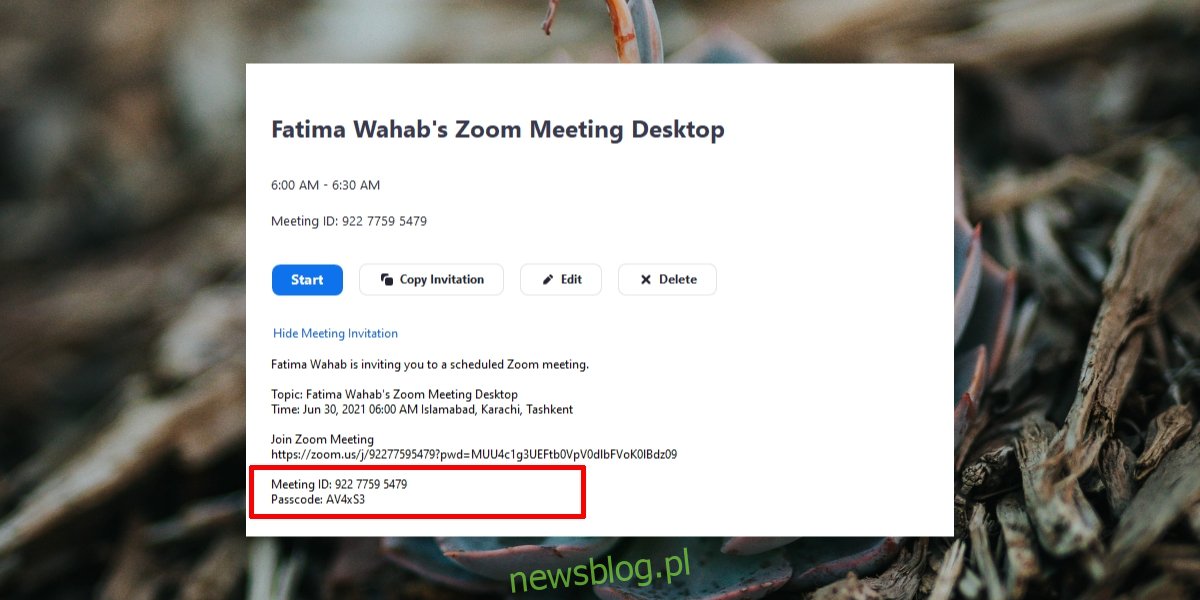
Jak korzystać z kodu spotkania Zoom
Każde spotkanie stworzone w Zoom, niezależnie od tego, czy jest to spotkanie planowane, czy spontaniczne, posiada unikalny kod. Nie istnieją dwa identyczne kody dla różnych spotkań (osobiste identyfikatory spotkań Zoom mogą być używane wyłącznie dla jednego spotkania naraz), a ten kod można wykorzystać do dołączenia do sesji.
Kod jest łatwy do zapamiętania, ponieważ składa się z 10 cyfr. Możesz go uzyskać od organizatora spotkania, lecz pamiętaj, że dołączenie za pomocą kodu wymaga również wpisania hasła, które również powinieneś uzyskać od gospodarza.
Dołączenie z wykorzystaniem kodu spotkania Zoom – przez przeglądarkę
Aby dołączyć do spotkania Zoom za pomocą kodu w aplikacji internetowej, wykonaj następujące kroki:
Przejdź na stronę Zoom.
Kliknij przycisk „Dołącz do spotkania” w prawym górnym rogu.
Wprowadź kod spotkania lub identyfikator spotkania.
Następnie kliknij „Dołącz”.
Gdy pojawi się monit, wpisz hasło.
Czekaj, aż gospodarz cię przyjmie.
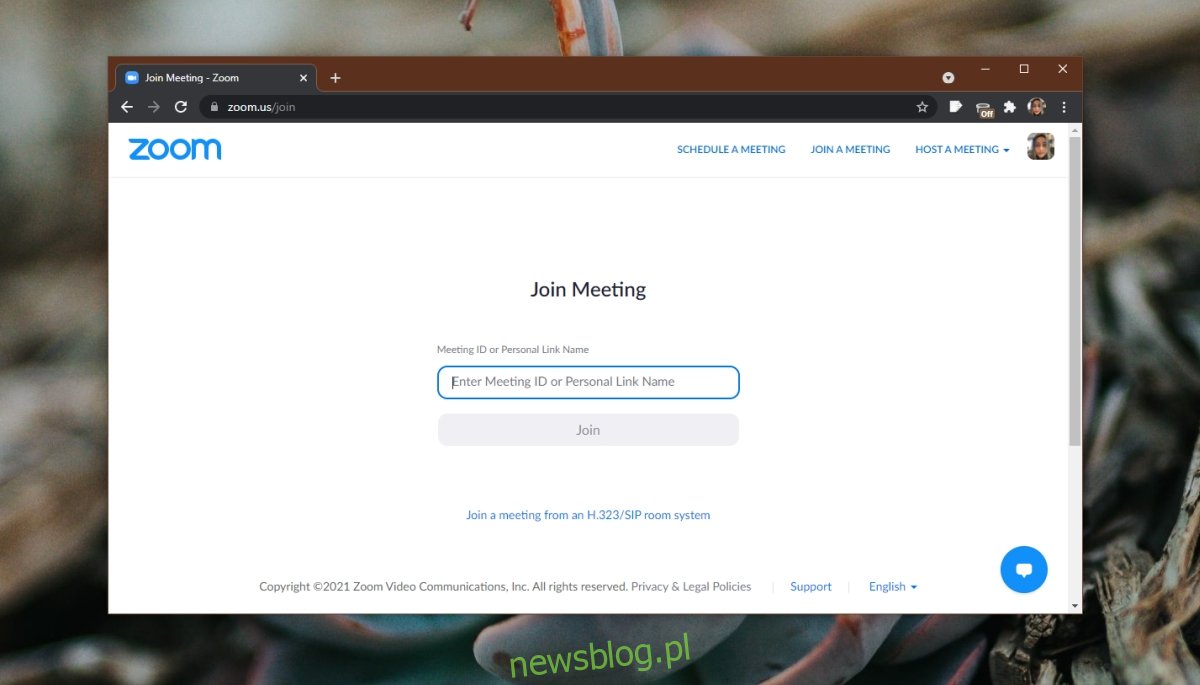
Dołączenie z wykorzystaniem kodu spotkania Zoom – na komputerze
Aby dołączyć do spotkania Zoom z użyciem kodu w aplikacji komputerowej (Windows lub macOS), postępuj zgodnie z poniższymi krokami:
Uruchom aplikację Zoom.
Kliknij przycisk „Dołącz” na głównym ekranie.
Wprowadź kod spotkania lub identyfikator.
Kliknij „Dołącz”.
Po wyświetleniu komunikatu wprowadź hasło.
Czekaj, aż gospodarz cię wpuści.
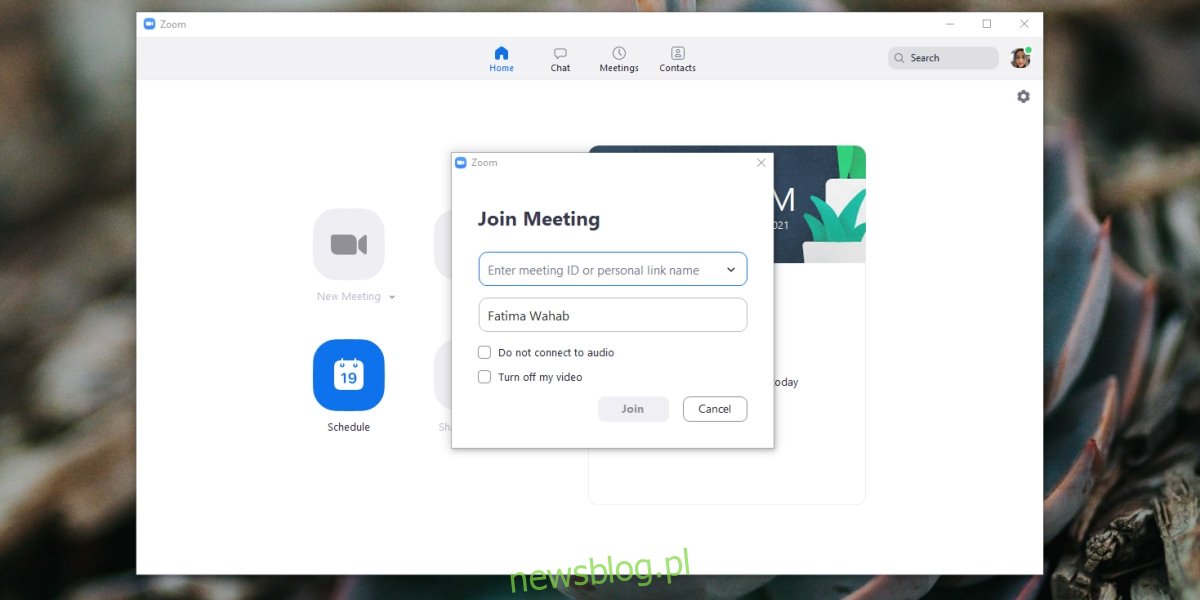
Dołączenie z wykorzystaniem kodu spotkania Zoom – na iOS/Android
Aby użyć kodu spotkania Zoom w aplikacji na urządzenia mobilne iOS lub Android, wykonaj następujące kroki:
Otwórz aplikację Zoom na swoim urządzeniu.
Dotknij opcji „Dołącz” u góry zakładki „Spotkanie i czat”.
Wprowadź kod spotkania lub identyfikator.
Stuknij „Dołącz”.
Wpisz hasło, gdy pojawi się odpowiedni komunikat.
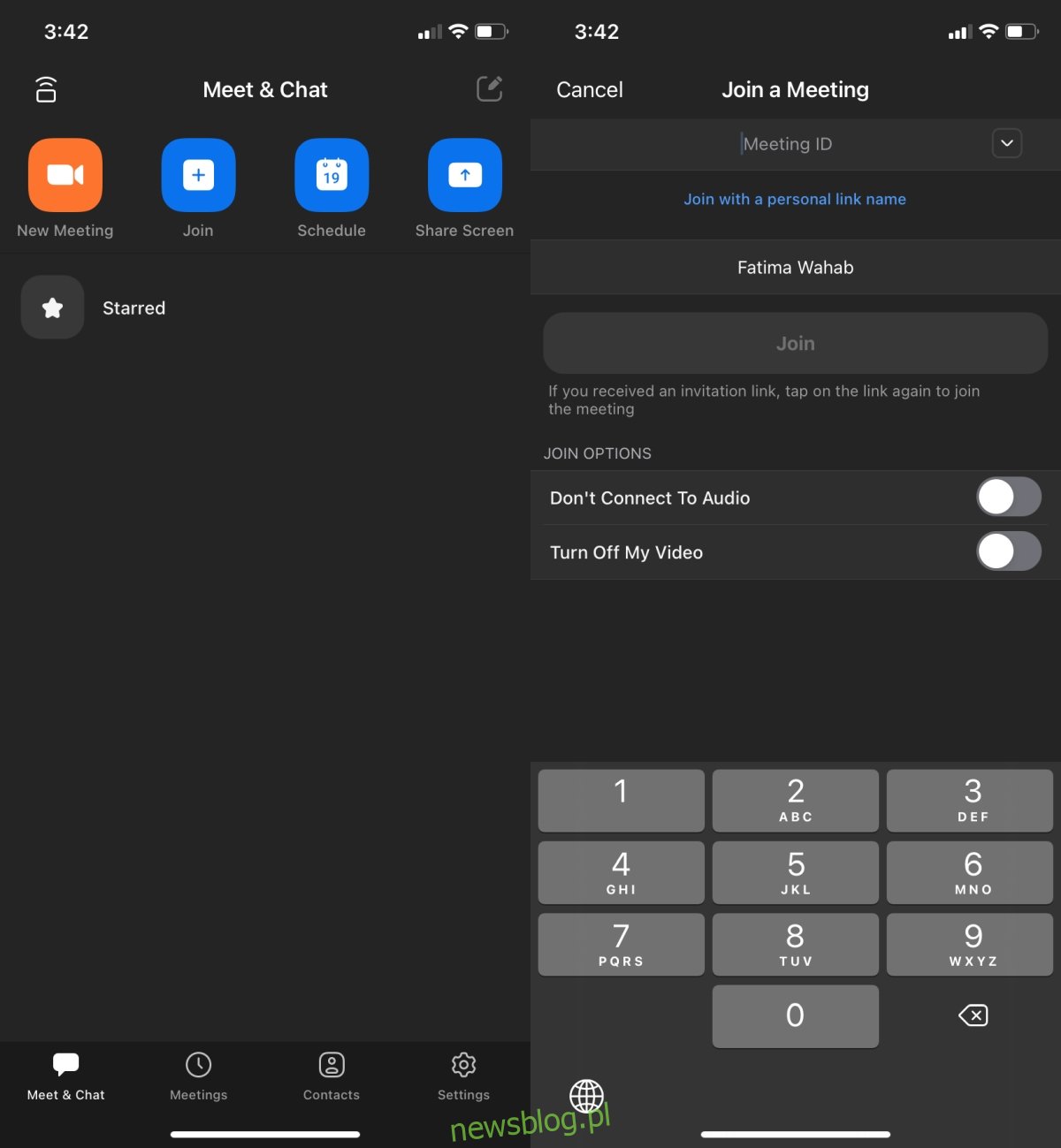
Dołączenie z wykorzystaniem kodu spotkania Zoom — telefonem/wdzwanianie
Kod spotkania można również wykorzystać do dołączenia do spotkania Zoom przez telefon. Oto, co należy zrobić:
Uruchom aplikację Dialer lub Telefon na swoim urządzeniu.
Wprowadź numer spotkania, który możesz uzyskać od gospodarza, sprawdzając zaproszenie lub sprawdzając tę listę.
Wprowadź kod spotkania, gdy automat o to poprosi, a następnie zakończ go symbolem funta (#) lub krzyżyka (*).
Wprowadź hasło, gdy zostaniesz o to poproszony, a następnie naciśnij # lub *.
Czekaj, aż gospodarz przyjmie cię do spotkania.
Podsumowanie
Kod spotkania jest łatwy do zapamiętania, a jeśli otrzymasz zaproszenie do spotkania Zoom, znajdziesz w nim ten kod. Możesz zdecydować, czy chcesz skorzystać z dołączonego linku, czy użyć kodu do dołączenia do spotkania. Należy pamiętać, że największą wadą korzystania z kodu jest konieczność ręcznego wprowadzenia hasła.
newsblog.pl
Maciej – redaktor, pasjonat technologii i samozwańczy pogromca błędów w systemie Windows. Zna Linuxa lepiej niż własną lodówkę, a kawa to jego główne źródło zasilania. Pisze, testuje, naprawia – i czasem nawet wyłącza i włącza ponownie. W wolnych chwilach udaje, że odpoczywa, ale i tak kończy z laptopem na kolanach.